我们的电脑有的时候,经常会自动弹出一些广告弹窗,有的时候用杀毒软件也阻止不了,那么如何阻止电脑广告弹窗?下面一起来看看吧。
1、首先,我们先打开电脑的“开始”,如下图所示:
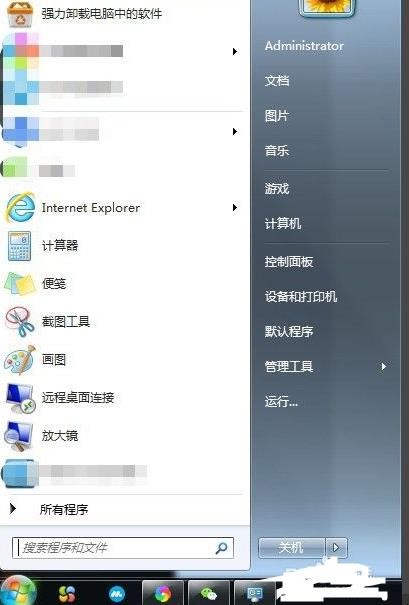
如何阻止电脑广告弹窗
2、选择里面的“控制面板”,并点击,如图所示:
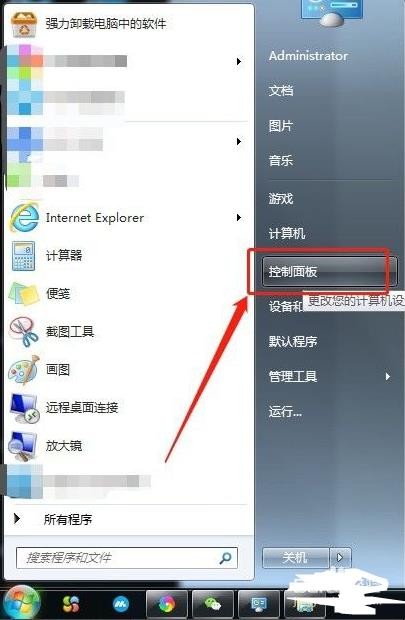
如何阻止电脑广告弹窗
3、然后将“控制面板”中的“查看方式”选调成“类别”如图所示:
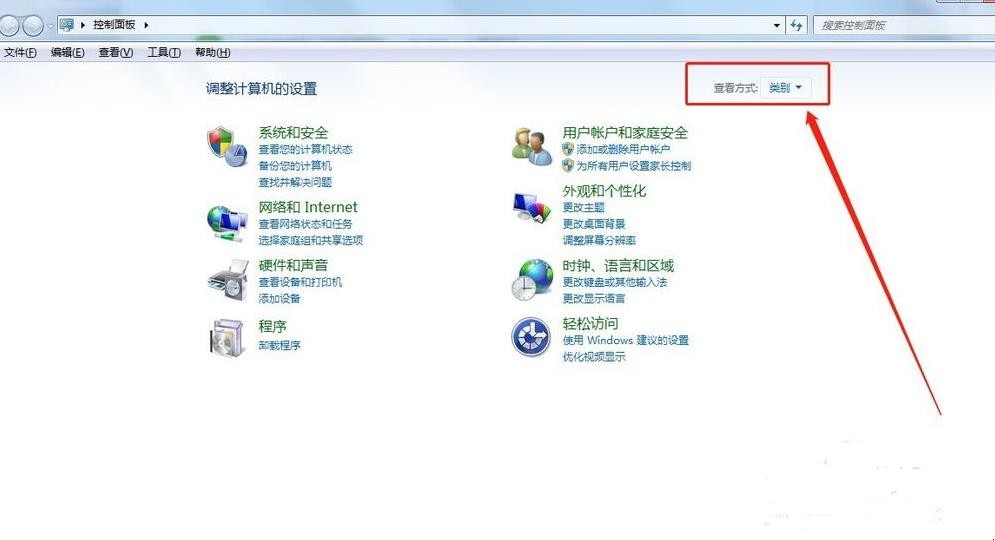
如何阻止电脑广告弹窗
4、点击“网络和Internet”,如图所示:
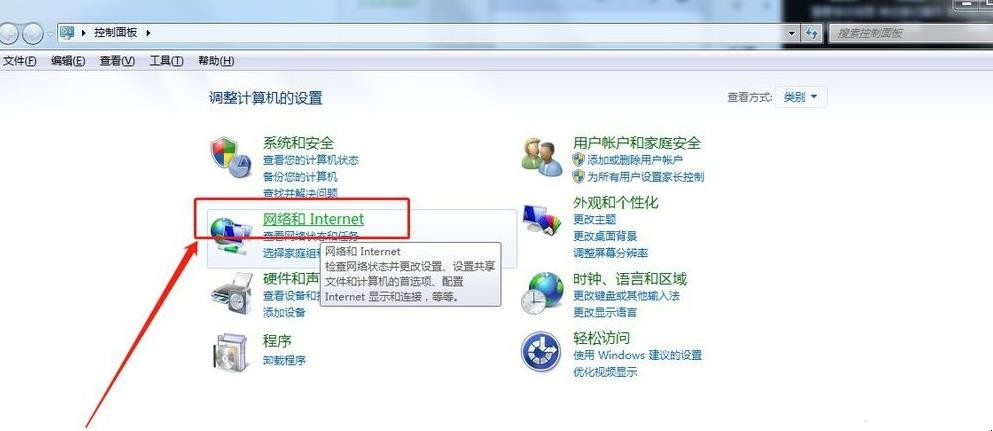
如何阻止电脑广告弹窗
5、接着,继续点击“Internet选项”,如图所示:
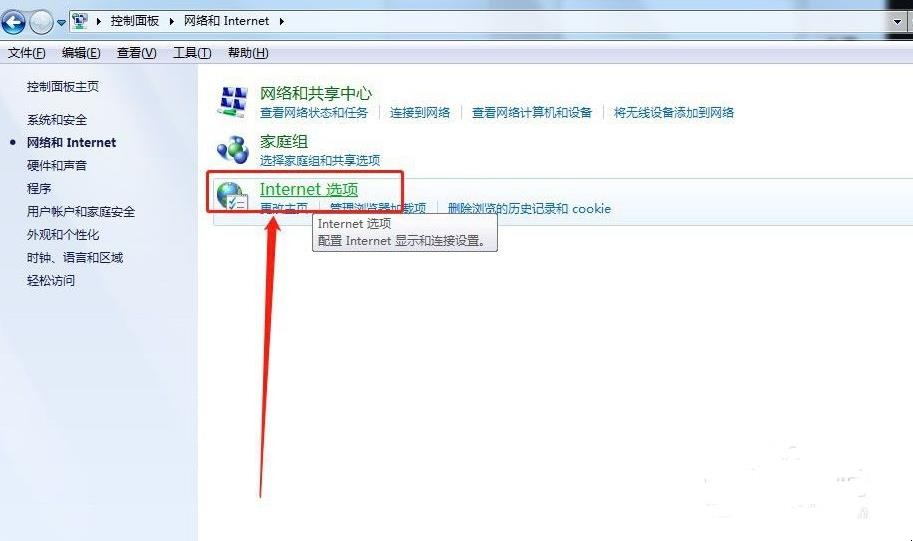
如何阻止电脑广告弹窗
6、在新的窗口中,我们选择“隐私”,如图所示:
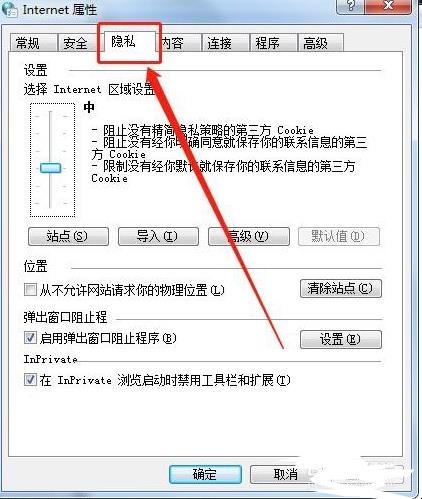
如何阻止电脑广告弹窗
7、接着,选择“弹出窗口阻止程序”下面的“设置”,并点击,如图所示:
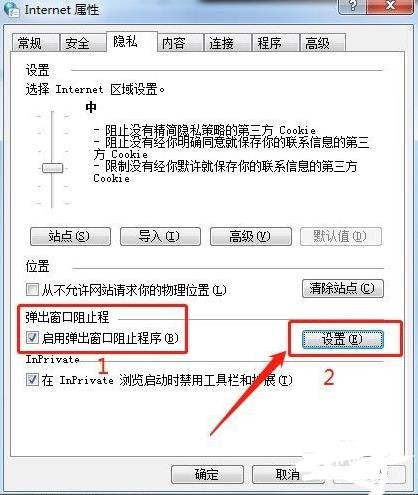
如何阻止电脑广告弹窗
8、然后,我们在新的窗口中,将“阻止弹出窗口时显示通知栏”打上√勾,如图所示:
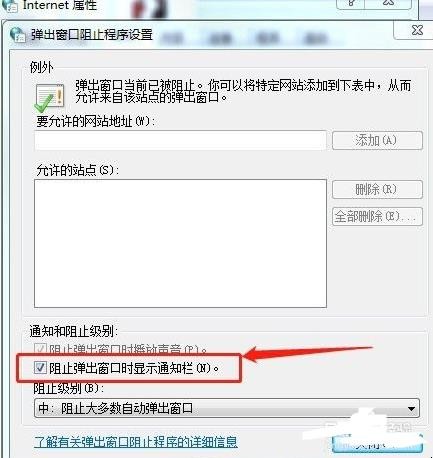
如何阻止电脑广告弹窗
9、最后,点击“关闭”,然后,点击“确定”,如图所示:
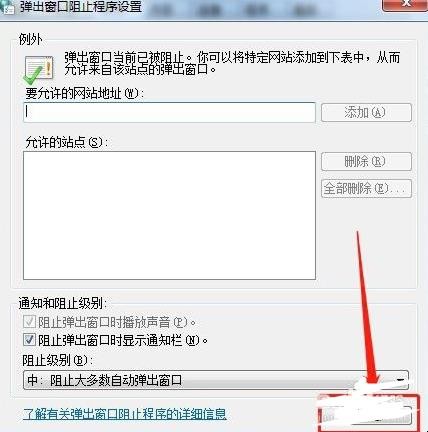
如何阻止电脑广告弹窗
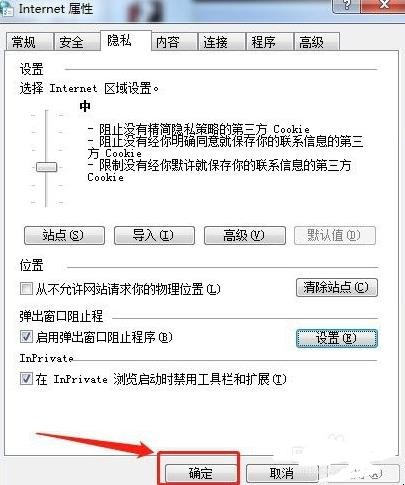
如何阻止电脑广告弹窗
10、这样,我们就设置完成了,这样弹窗广告就可以阻止了。
关于如何阻止电脑广告弹窗的相关内容就介绍到这里了。
我们的电脑有的时候,经常会自动弹出一些广告弹窗,有的时候用杀毒软件也阻止不了,那么如何阻止电脑广告弹窗?下面一起来看看吧。
1、首先,我们先打开电脑的“开始”,如下图所示:
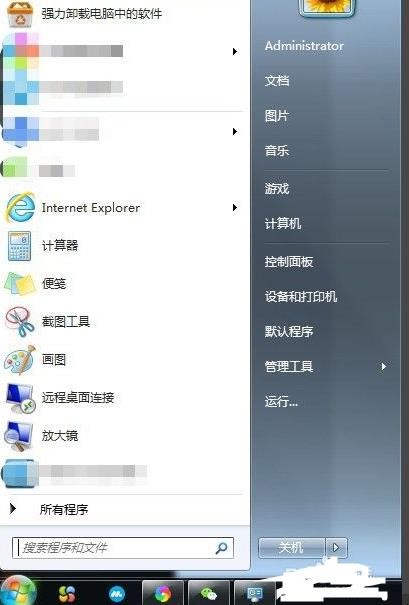
2、选择里面的“控制面板”,并点击,如图所示:
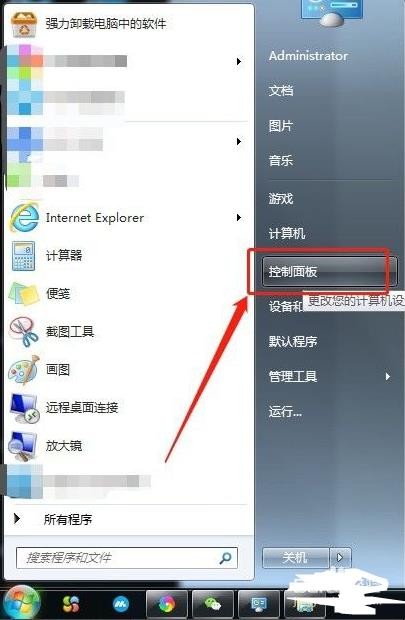
3、然后将“控制面板”中的“查看方式”选调成“类别”如图所示:
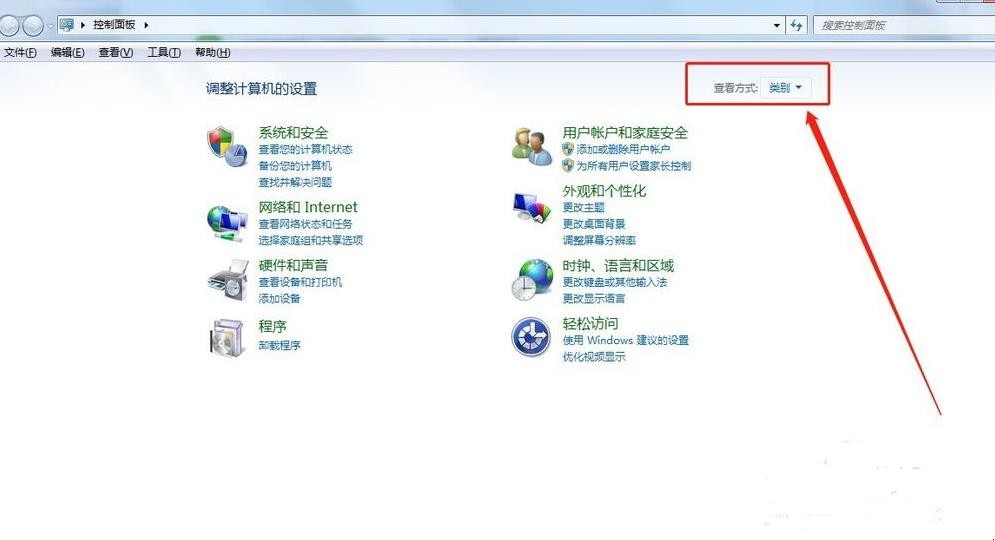
4、点击“网络和Internet”,如图所示:
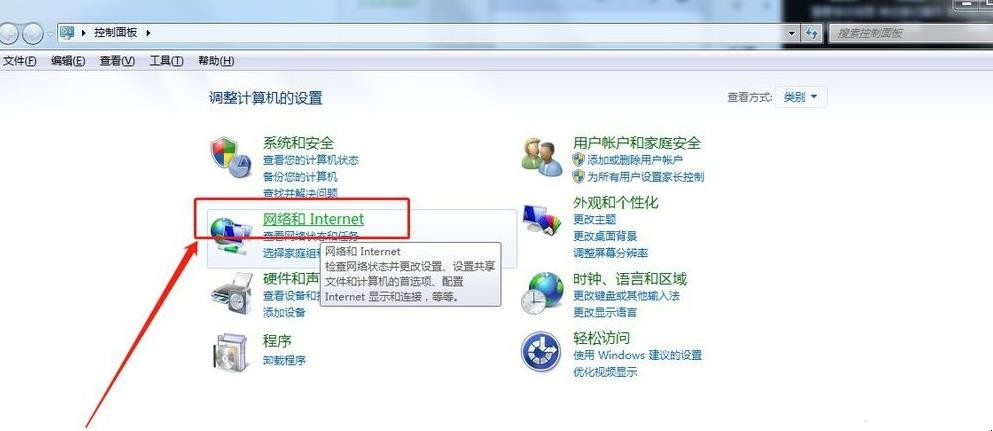
5、接着,继续点击“Internet选项”,如图所示:
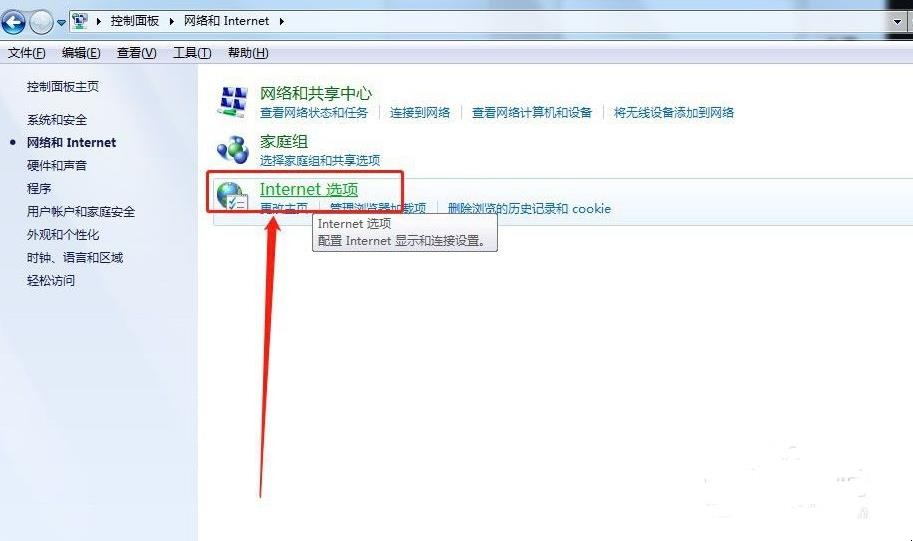
6、在新的窗口中,我们选择“隐私”,如图所示:
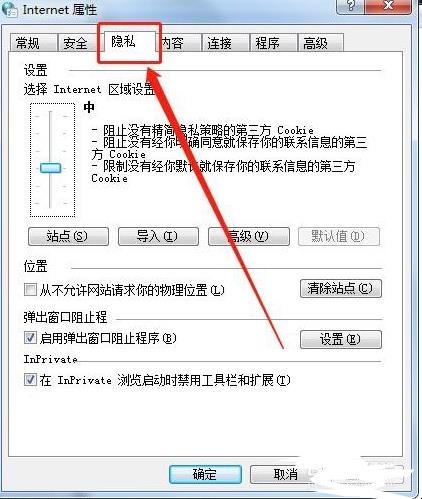
7、接着,选择“弹出窗口阻止程序”下面的“设置”,并点击,如图所示:
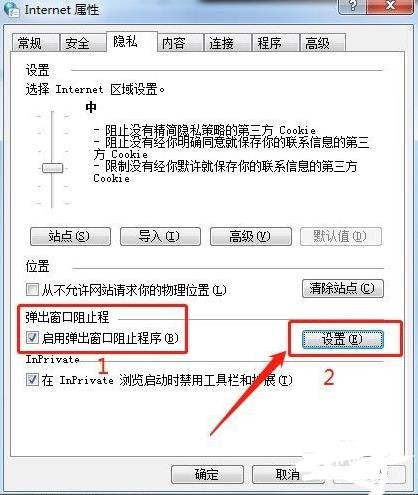
8、然后,我们在新的窗口中,将“阻止弹出窗口时显示通知栏”打上√勾,如图所示:
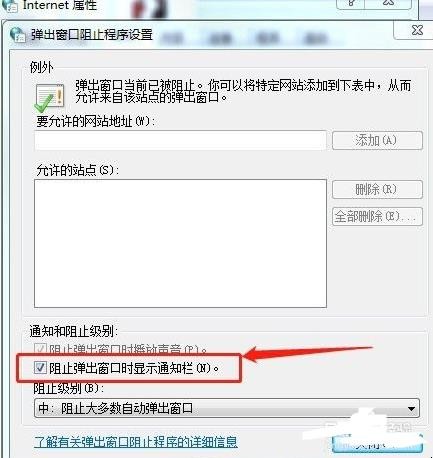
9、最后,点击“关闭”,然后,点击“确定”,如图所示:
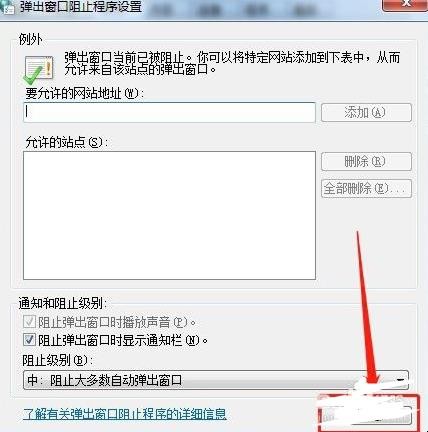
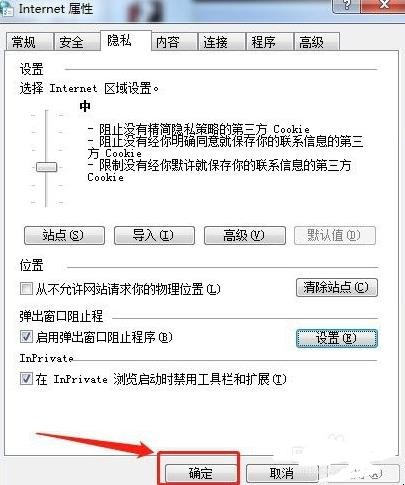
10、这样,我们就设置完成了,这样弹窗广告就可以阻止了。
关于如何阻止电脑广告弹窗的相关内容就介绍到这里了。
猜你喜欢
点击排行



-

燕窝的功效与作用及营养 燕窝的功效与作用及营养有哪些
1、首先,滋阴润肺。燕窝的口感是非常粘稠爽滑的,且燕窝内含有丰富的蛋白质,可以起到滋阴润肺的作用。对于女性和老年群体来说,可以起到很好的作用。2、其次,促进脑部发育,增强身体免疫力。燕窝内含有丰富的人体所需微量元素,这样微量元素进入人体后可以起到增强身体免疫力,提高身体抵抗力的作用,而燕窝内含有的燕窝酸可以促进脑补的发育,让大脑更聪明。3、最后,可以清热去火,益气补中。燕窝属温性补品,进食过后可以...
-

鲜橙蒸蛋的做法 鲜橙蒸蛋如何做
1、食材:橙(1只) 1只、鸡蛋 2只、白糖(1汤匙) 1汤匙。2、鲜橙洗净拭干水,放在砧板上用手掌轻揉5分钟。3、将鲜橙切成两半,掏出橙肉,橙皮做成盛器。4、将橙肉放入榨汁机内打成橙汁,滤去果肉渣。5、鸡蛋打入碗内,加入1汤匙细砂糖,打散成蛋液,与橙汁混合均匀。6、分别将蛋液倒入两只橙皮中,倒至八分满便可。7、将橙皮蛋液放入盘中,盖上一层保鲜膜待用。8、烧开锅内的水,放入橙皮蛋液,加盖以中火隔水...
-

镔铁是属于什么铁
镔铁是古代的一种钢,不是铁。镔铁,又称“宾铁”,是将钢的表面磨光,再用腐蚀剂处理后的一种材质,外表有旋螺花、芝麻雪花等花纹,而腐蚀剂则主要有金丝矾、硫酸铁等多种。常用的腐蚀剂为金丝矾,又名黄矾。镔铁原产波斯、印度等地,约在南北朝时传入中国。此后中国也掌握了制炼镔铁的技术。“镔铁”制作工艺优良,品质上乘,在中西方技术文化交流史上占有重要地位。古代中近东、南亚有花纹的钢器分为两大类:一种以印度乌茨钢为...
-

素媛案件犯人2023几月出狱 素媛案件犯人2023年12月出狱
1、素媛案件犯人赵斗顺将于2020年12月刑满释放。2、赵斗顺,男,韩国电影《素媛》中的幼女强奸犯原型。2008年12月,赵斗顺绑架并性侵了只有8岁的受害人,2009年被判处12年有期徒刑。2019年3月,韩国国会通过了被称为“赵斗顺法”的法案,自2019年4月16日起,针对曾对未成年人实施性犯罪并具有再犯危险的罪犯,在其出狱后,将有专人进行一对一24小时监视观察,为期至少为半年。4月24日晚间,...
-
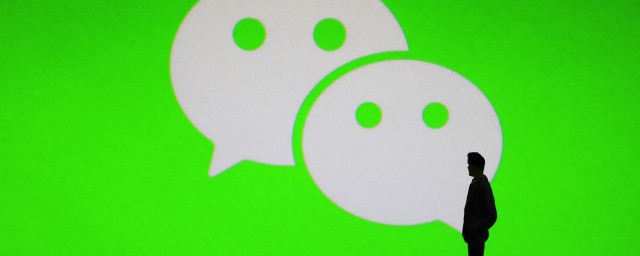
顺口的名字微信版 好听顺口的微信昵称
1、童话粉碎机2、一眼误终生3、苏梦北.4、春花秋月奈何天5、他真的好温柔.6、仅存一点任性7、黑白棋局8、撩妹首蓆指導師9、神暗恋我10、证明给你看11、奶味小可爱12、退堂鼓国家级演奏者13、志在四方14、逢场作戏丶小丑而已15、红颜未老心先死16、樱川奈奈酱.17、清风未老18、九渡.19、认真的老去20、目光还在捉迷藏21、手心的蔷薇22、脾气有点上头.23、别跟我玩心跳24、颜陌.25、...
